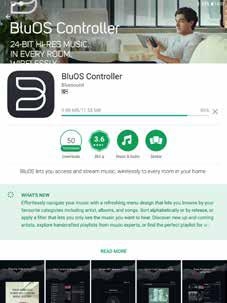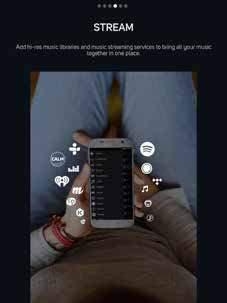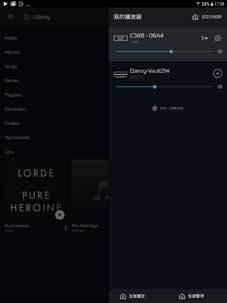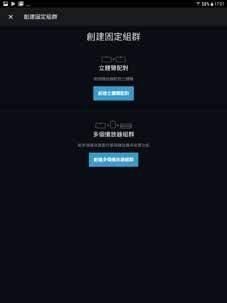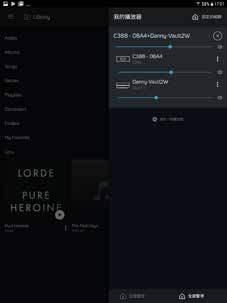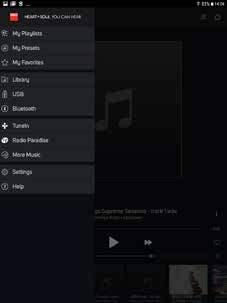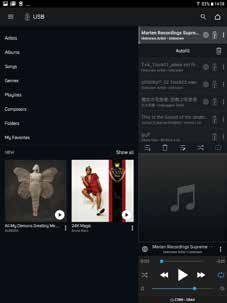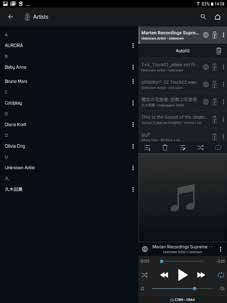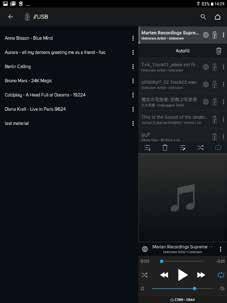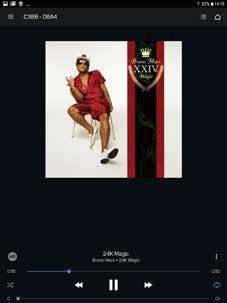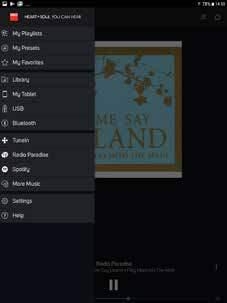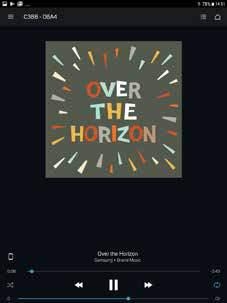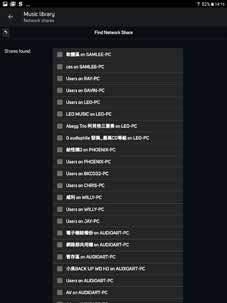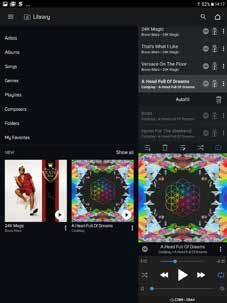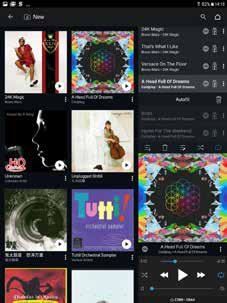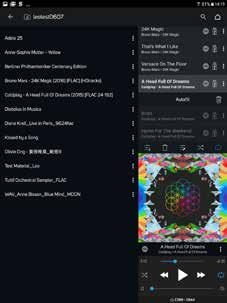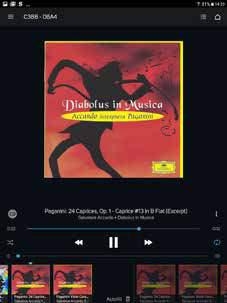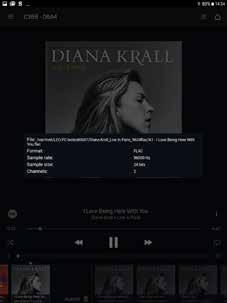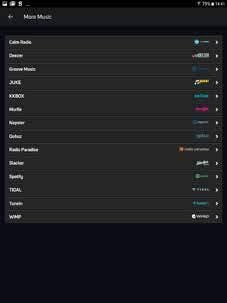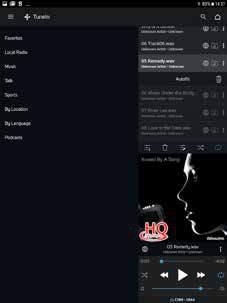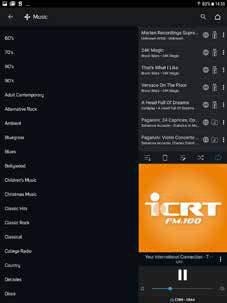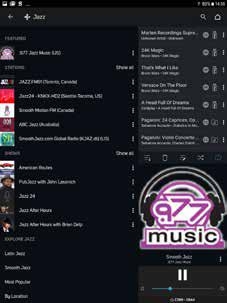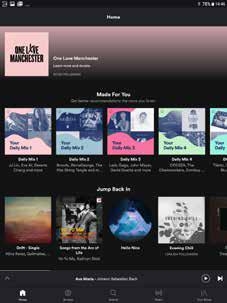BluOS Controller App 基本操作,與多房間分享功能
1 要玩NAD C 368、C 388的網路數位流 功能,必須在手機或平板上下載BluOS Controller APP來進行操作,Android裝置和 蘋果iOS裝置皆有支援,用平板會是最好的方 式,介面美觀大方,操作更為輕鬆
2 第一次使用時,App會有簡易的導覽與 說明,告訴你這套系統支援Wi-Fi無線 連接,能讓你同時控制多種訊源,而且支援 Hi-Res高解析音樂,透過網路串流,你會覺得 聽音樂簡單又好玩。
3 如果播放設備和App是在相同區域網路 下,就能彼此找到。BluOS系統能同時 支援NAD和Bluesound設備,而且能多台對 應,等於具備多房間分享功能,圖中我們就找 到兩部器材,上面那部就是C 388。
4 當找到多部器材之後,還能設定它們的用 法,例如兩部器材做「立體聲配對」,這 比較適合用在all in one型的音響設備上。或建 立多個播放的「組群」,也就是多台能夠一起 發聲,達成所謂的Party模式。
5 這就是成功建立「組群」的狀態,最上 面顯示NAD C 388 + Bluesound Vault 2,代表這兩部器材可以一起播放相同內容。從 圖中也能看到,使用者不僅能個別操控每部器 材的音量,也能同時控制所有器材的音量。
6 裝置都設置好之後,就能進行播放 了,App會把可以播放的訊源列在左邊, 例如:我的最愛、資料庫、USB…等等,對 了,這款App是可以顯示繁體中文的喔,只是 筆者個人比較習慣使用英文介面。
USB裝置播放與行動裝置播放
1 你可以把檔案(包含高解析)存在USB硬 碟或隨身碟裡,接上NAD這批新機就能進 行播放。插上之後,器材會進行搜尋、分類和 整理,左下角就會秀出找到的內容,同時能顯 示專輯封面。
2 你可以用多種方式來查找歌曲,包含 了:演唱人、專輯、類型、歌曲…等 等,圖中就是以演唱人來搜尋的狀態,可以 看到它是以英文字母為順序,最底下還能看 到,它也能排列繁體中文字母。
3 如果你不習慣這種分類方式,那麼還有更 簡單的,就是這款App也支援「資料夾」 顯示,你的USB裝置裡有多少資料夾,就會顯 示在這裡,也支援繁體中文顯示資料夾名稱。
4 這就是播放歌曲時的畫面,畫面上會顯示 專輯封面,下面可以進行音量大小等各種 參數的調整,請注意左邊出現HR,就代表這首 歌是高解析規格,如果是呈現CD字樣,就代表 檔案為CD等級。
5 如果你的檔案是放在手機或平板裡,那 也OK,只要先進入設定選單,讓播放的 內容「包含這隻手機」,那麼在左列的播放訊 源中就會多出一項My Tablet,也就是我的手機 或平板了。
6 當播放手機或平板的內容時,也可以根 據:演唱人、專輯、歌曲等分類來查找歌 曲,播放時,會在畫面左邊出現手機符號。
區域網路「共享資料夾」的播放
1 除了能播放USB裝置和手機裡的內容,C 368、C 388也能播放區網內其它PC裡的 「公享資料夾」,操作的第一步,就是先搜尋 區網內的電腦,本圖就是搜尋結果,因為是在 公司操作,所以搜到很多台電腦。
2 如果以後你有增加歌曲到「公享資料 夾」,機器都會自動抓取,如果想要手 動偵測也可以,就是進到選單選擇Reindex Music Collection,它就會重新偵測一遍,就能 即時選擇新增歌曲進行播放了。
3 公享資料夾重新整理過後,主畫面左下角 就會標示New,列出新近找到的歌曲。如 果你新增的歌曲很多,那麼也可以選擇Show all,那麼就會把所有新增的專輯都顯示在畫面 上,一目瞭然。
4 如果想找歌,可以透過:演唱人、專輯、 歌曲…等多種方式,同時也支援資料夾顯 示,現在看到的就是PC裡共享資料夾內的資料 夾名稱,只要平常做好資料夾命名和管理,用 這個方式就很方便。
5 這就是播放中的狀態,除了會顯示專輯封 面、歌曲名稱、解析度(CD或HR)之 外,畫面的下方還可以看到前一首、下一首的 內容及封面,播放上相當方便。
6 當呈現HR字樣時,就代表播放的是高解 析檔案,如果你想更進一步瞭解細節,只 要點選右邊的選單就能查看歌曲資訊,如圖 中,本歌曲是FLAC格式,96kHz/24bit規格。
播放上千個網路電台與Spotify
1 如果懶得準備檔案,那麼網路上也有很多 資源,只要點選More Music就可以看到 各種雲端音樂服務,包括TIDAL、DEEZER、 kkbox、Spotify、TuneIn…幾乎國際上知名的 統統都有,只可惜部份台灣尚未開放。
2 來看很多人使用的免費網路平 台TuneIn,點選之後,裡面有很多種分 類,包含了:地區電台、音樂、談話性內容、 運動…等等,也可以根據地區性或語言來查找 電台,涵蓋的電台難以計數。
3 這就是選擇「台灣地區」播放的狀態 (ICRT)。所以別以為聽網路電台就聽不 到傳統廣播電台喔,一樣可以連接,而且很可 能播放品質更好呢,因為是走網路介面,沒有 無線電波的干擾。
4 當然也可以根據「音樂類型」來找電 台,例如我選擇Jazz,馬上就列出了一 大堆電台,而且還能依據曲風進行好分類,請 看最左下角,就分成了:Latin Jazz、Smooth Jazz、Most Popular等等。
5 本系列產品也可以播放Spotify的內容,跟 多數同類裝置的設計一樣,播放時你必須 先安裝Spotify App,播放時,將「播放裝置」 選擇是NAD C 368或C 388即可,請看畫面下 方,已顯示是由C 388播放中。
6 有使用過Spotify的朋友就知道,Spotify不 僅有包羅萬象的歌曲內容,而且它還能根 據你的使用習慣(使用記錄分析),組合出許 多適合你的歌曲清單,懶得找歌時,直接用這 些清單就能聽得很過癮。